
Wileyの電子ジャーナルを提供するプラットフォームWiley Online Libraryに2月19日(水)夜、新機能Anywhere Articleが搭載されました。最新のHTML 5技術によって大きく進化したHTML表示は、論文の読みやすさと高機能を両立させるとともに、タブレット・スマートフォンといったモバイル端末での快適な利用を実現します。
![]() スライドをダウンロード (PDF・1.4MB)
スライドをダウンロード (PDF・1.4MB)
Wiley Online Libraryの多くのジャーナルでは、論文の本文をHTMLとPDFの両方で読むことができます。HTMLは、引用文献リンクなどウェブならではの便利な機能を備えていますが、Wileyのこれまでの調査によると、論文読者の65%がHTMLではなくPDFを選んでいます。その理由として利用者からは、論文のHTML画面にはメニューやリンク、バナーなど余分な情報が多く、集中の妨げになることが指摘されました。また、最近はタブレットやスマートフォンから論文にアクセスするモバイルユーザーが世界的に急増していますが、特に画面サイズの小さいスマートフォンではHTML・PDFとも読みづらく、対応が課題となっていました。そういった新しいニーズに応えるためにWileyがご用意したのが、今回のAnywhere Articleです。
新機能Anywhere Articleの注目ポイントはこの4つ!
- HTMLの読みやすさを改善 - 注意の妨げになるような情報をカットして、すっきりと見やすく、本文を読むのに集中できます。
- 補助的な情報は必要な時だけ引き出して表示 - 著者情報・レファレンスなど補助的な情報は、不要なときは隠してスペースを節約、必要に応じてサイドバーのメニューから引き出して表示できます。
- 図表が見やすいFigure Viewer - 論文中のFigure(図表)を一覧表示、詳しく見たいときは本文中の該当箇所にジャンプできます。
- モバイル端末での表示に対応 - PC・タブレット・スマートフォンなど大小さまざまな画面サイズに応答して、最適な表示レイアウトとなるよう自動的に調整します。スマートフォンの小さな画面でも、文字が小さすぎたり画面からはみ出すことがなく、従来より格段に読みやすくなります。
早速試してみませんか? 例えばこの論文(首都大学東京・春田教授の金触媒発見に関するエッセイ、無料公開中)はいかがでしょうか。下の説明を見ながらお試し下さい。(画面例は別の論文です)
Anywhere Articleの使い方
特別なソフトなどは必要ありません。日頃お使いのブラウザからWiley Online Libraryにアクセスして、論文ページでEnhanced Article (HTML)をクリックするだけです。
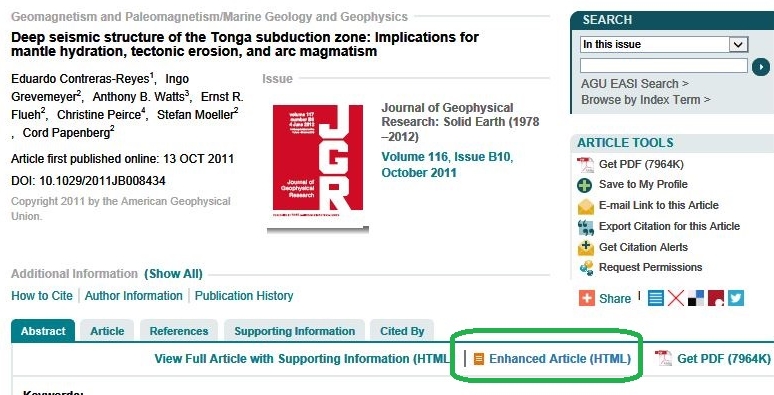
下のように、シンプルかつ見やすいレイアウトで表示されます。(元の画面に戻るには、画面左上のBack to old versionをクリックします)
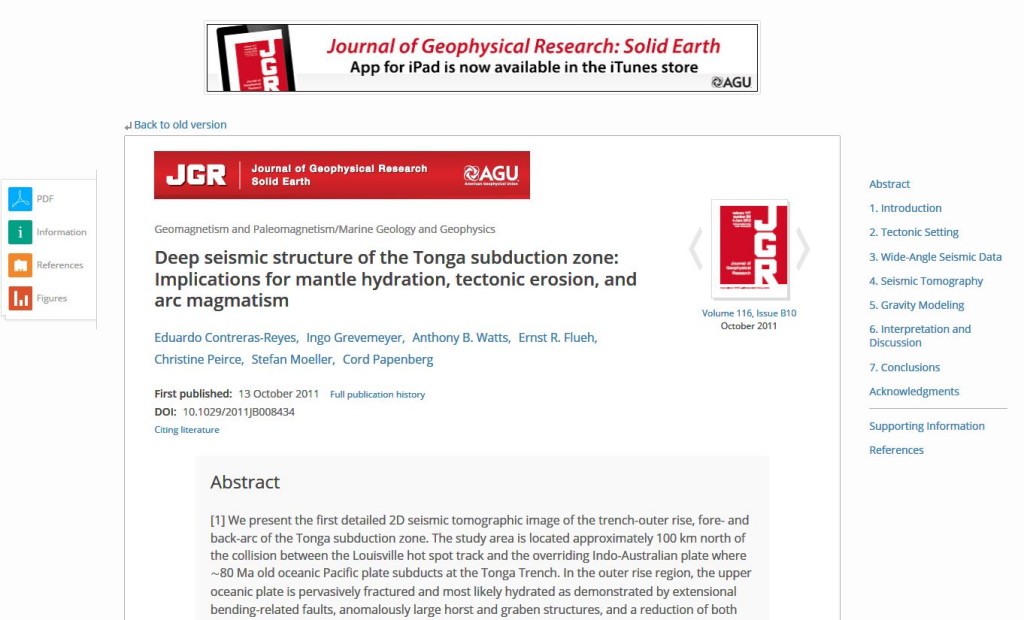
著者の所属機関を見るには、著者名をクリックします。また、同じ著者がWileyのジャーナルで出版した他の論文をワンクリックで検索できます。
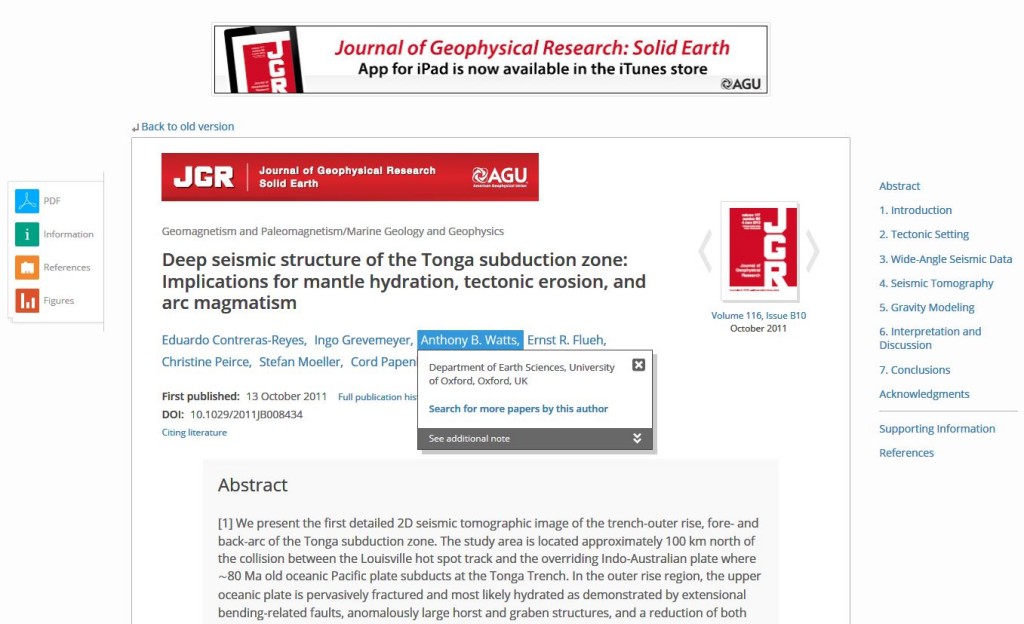
サイドバーの機能
画面左・4つのアイコンからなるサイドバーから、初期状態で隠れている情報やリンクを引き出せます。
![]() PDF - 論文をオフラインで読んだり、文献管理ソフトで保存するため、PDFをダウンロードできます。
PDF - 論文をオフラインで読んだり、文献管理ソフトで保存するため、PDFをダウンロードできます。
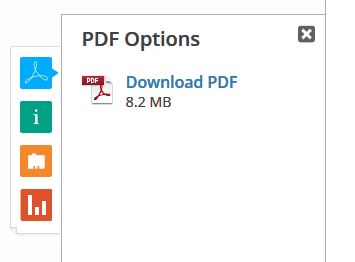
![]() Information - DOI、出版履歴、キーワードなどを表示します。
Information - DOI、出版履歴、キーワードなどを表示します。
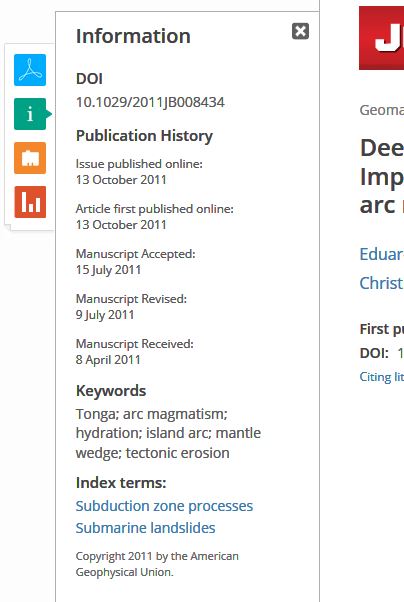
![]() References - レファレンス(引用文献)を一覧表示します。本文と独立した列としてスクロールできるので(*)、本文で読んでいた箇所を見失うことがありません。本文中の引用番号をクリックすると、レファレンス列が自動スクロールして該当の引用文献情報を表示します。各レファレンスに埋め込まれたリンクをクリックすると、ネット上の引用文献に移動します。 (* 画面の小さい端末では、レファレンス列が全画面表示となる場合があります)
References - レファレンス(引用文献)を一覧表示します。本文と独立した列としてスクロールできるので(*)、本文で読んでいた箇所を見失うことがありません。本文中の引用番号をクリックすると、レファレンス列が自動スクロールして該当の引用文献情報を表示します。各レファレンスに埋め込まれたリンクをクリックすると、ネット上の引用文献に移動します。 (* 画面の小さい端末では、レファレンス列が全画面表示となる場合があります)
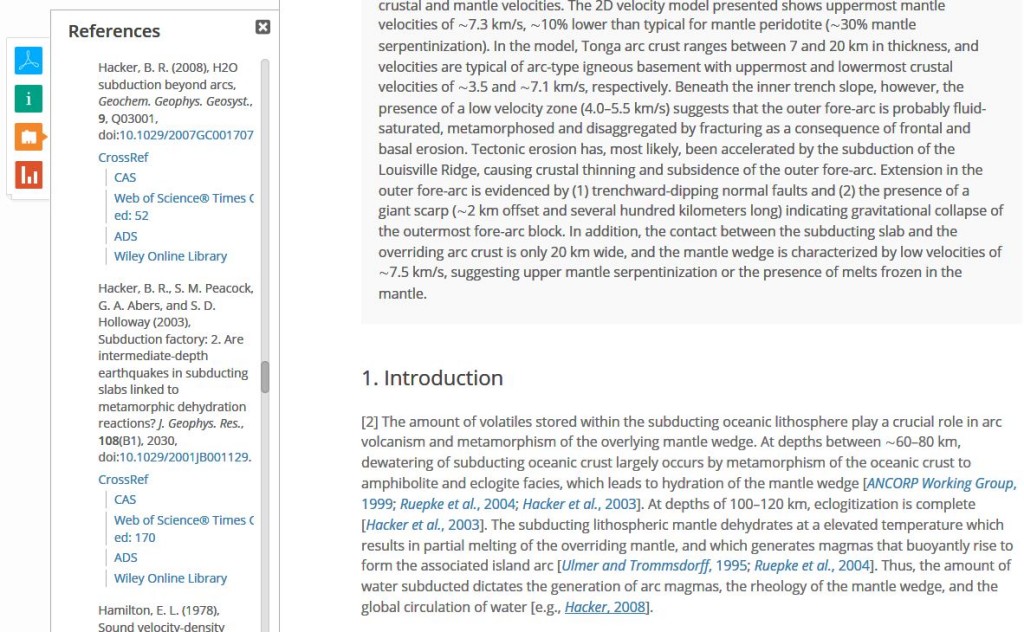
![]() Figures - Figure Viewerが起動します。論文中のFigureを順に見ていくことができます。画像は拡大・縮小可能、Powerpointのスライドにダウンロードすることもできます。下のキャプションは表示・非表示を切り替え可能。Navigate to figureをクリックすると、本文中の該当箇所に移動します。
Figures - Figure Viewerが起動します。論文中のFigureを順に見ていくことができます。画像は拡大・縮小可能、Powerpointのスライドにダウンロードすることもできます。下のキャプションは表示・非表示を切り替え可能。Navigate to figureをクリックすると、本文中の該当箇所に移動します。
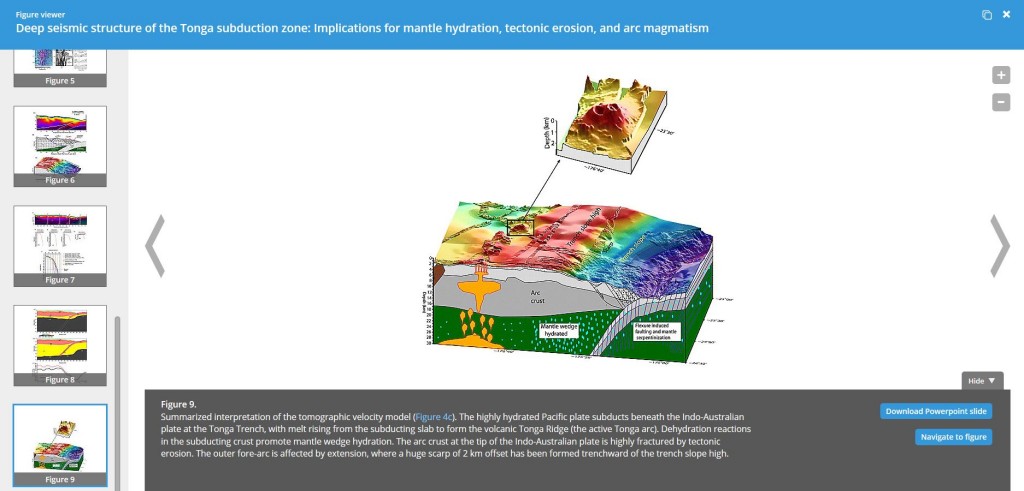
モバイル表示
画面サイズに応答して、読みやすいよう自動的に最適表示されます。
iPad
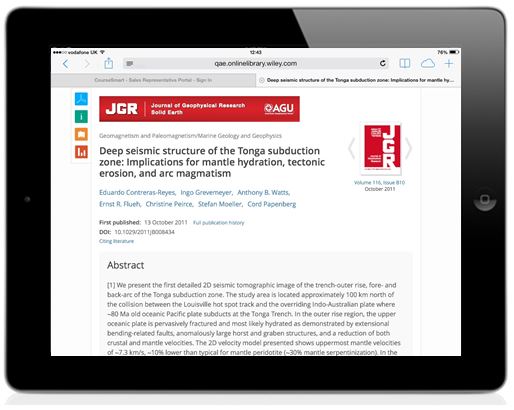
iPhone
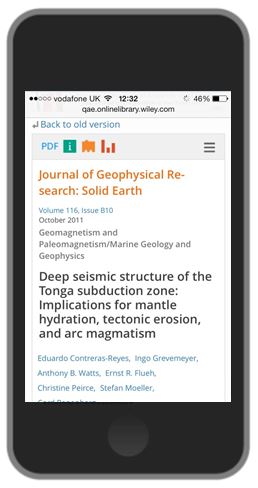
Anywhere Articleをモバイルで使うには「リモートアクセス」の確認を!
タブレットやスマートフォンなどモバイル端末への対応は、Anywhere Articleの大きな利点です。しかし、電車での移動中など外出先から3G回線や各種Wi-Fiサービス経由でネット接続すると、所属機関のネットワークの外なので、機関で購読しているジャーナルへのアクセスが拒否されてしまいます。多くの大学などでは、機関ネットワーク外からでもID・パスワード認証で購読中の電子ジャーナルにアクセスできる「リモートアクセス」サービス(学外アクセス・VPN接続などと呼ばれる場合も)が提供されていますので、それらをご利用下さい。利用申し込みや端末側での設定などの詳細については、それぞれのご所属機関でご確認下さい。
今後の機能追加
Anywhere Articleのリリース時点では、画面上の検索ウインドウや文献情報の出力など一部の機能が実装されていません。これまでお使いの機能が見当たらないときは、Back to old versionをクリックして従来の画面に一旦お戻り下さい。未実装の各種機能は2014年中に順次追加する予定ですので、今後のバージョンアップにご期待下さい。
ご利用に際して気になった点がありましたら、画面上の![]() ボタンをクリックして、開発チームにフィードバックをお願いいたします。他のユーザーのコメントも見ることができます。
ボタンをクリックして、開発チームにフィードバックをお願いいたします。他のユーザーのコメントも見ることができます。
参考リンク
- The “Anywhere Article” Launched Across Wiley Online Library (プレスリリース・英語)
- Anywhere Article Arrives (英語による解説ページ)
- The challenges and technology behind the “responsive” Anywhere Article (Anywhere Articleの技術的背景・英語)


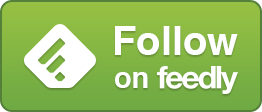
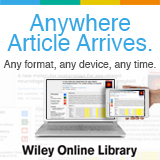

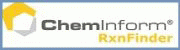
 ChemistryViews (無料ニュースサイト)
ChemistryViews (無料ニュースサイト) Facebookページ: Chemistry by Wiley
Facebookページ: Chemistry by Wiley Wiley Asia Blog
Wiley Asia Blog Wiley Job Network(求人サイト)
Wiley Job Network(求人サイト)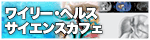 ワイリー・ヘルスサイエンスカフェ(医学・看護学・獣医学ブログ)
ワイリー・ヘルスサイエンスカフェ(医学・看護学・獣医学ブログ)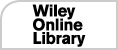 電子プラットフォーム Wiley Online Library
電子プラットフォーム Wiley Online Library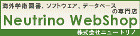 Neutrino WebShop(株式会社ニュートリノ)
Neutrino WebShop(株式会社ニュートリノ) オーヴィス株式会社(理工洋書専門書店)
オーヴィス株式会社(理工洋書専門書店)